वाईफ़ाई से पासवर्ड कहां प्राप्त करें जहां रूटर को वाई-फाई, आईपी-एड्रेस, मैक-एड्रेस, लॉन्गिन और पासवर्ड से पासवर्ड लिखा जाता है
हाल ही में, इंटरनेट पर कई मंचों में से एक पर, मुझे एक विवाद का सामना करना पड़ा, जहां मैंने रूटर पर जहां WiFi से पासवर्ड लिखा था, उस पर चर्चा की। कुछ लोगों ने कहा कि यह नहीं है, स्टिकर पर इनपुट के लिए केवल आईपी डिवाइस, लॉगिन और पासवर्ड का संकेत मिलता है। मुंह पर फोम के साथ दूसरों ने तर्क दिया कि यहां मेरे पास एक वाई-फाई राउटर, रोस्तेलकॉम, बेलाइन या डोम। आरयू है, और इसमें एक एसएसआईडी और एक वायरलेस नेटवर्क कुंजी लिखा है। आइए हम इस मुद्दे पर अपने साथ मिलकर काम करते हैं और अंत में इसे एक मोटा बिंदु डालते हैं!
इसलिए, यदि आप अपने मॉडेम या राउटर को उल्टा करते हैं, तो आपको इसके तल पर एक फांसी मिलेगी। एक ऊर्ध्वाधर व्यवस्था वाले उपकरणों पर, स्टिकर को कभी-कभी मामले के पीछे के कवर में चिपक जाता है। यह लेबल डिवाइस के बारे में जानकारी दर्शाता है - इसका मॉडल, निर्माता, सीरियल नंबर और मैक एड्रेस। यह अनिवार्य होगा लेकिन उससे परे अन्य जानकारी हो सकती है केवल इस बात के लिए स्पष्ट रूप से चिह्नित मानक नहीं है और यह सभी निर्माता पर निर्भर करता है। यहां एक उदाहरण है, वाईफ़ाई राउटर जइक्सेल केनेटिक का स्टीकर:

जैसा कि आप देख सकते हैं, डिफ़ॉल्ट रूप से वायरलेस नेटवर्क को कॉन्फ़िगर किया गया है, इस बारे में सभी जानकारी यहां लिखी गई है - अर्थात, नेटवर्क का नाम और सुरक्षा कुंजी।
उदाहरण के लिए, उदाहरण के लिए, एक स्टिकर जिस पर Sagemcom Rostelecom के राउटर पर वाई-फाई का पासवर्ड लिखा गया था [ईमेल संरक्षित] 1744 v4:

क्षेत्र में SSID नेटवर्क का नाम पंजीकृत है, और क्षेत्र में दर्रा कुंजी है
और यह स्वामित्व राउटर डोमटे.रू जेडटीई एच 118 एन वी 2.1 पर स्टीकर है:
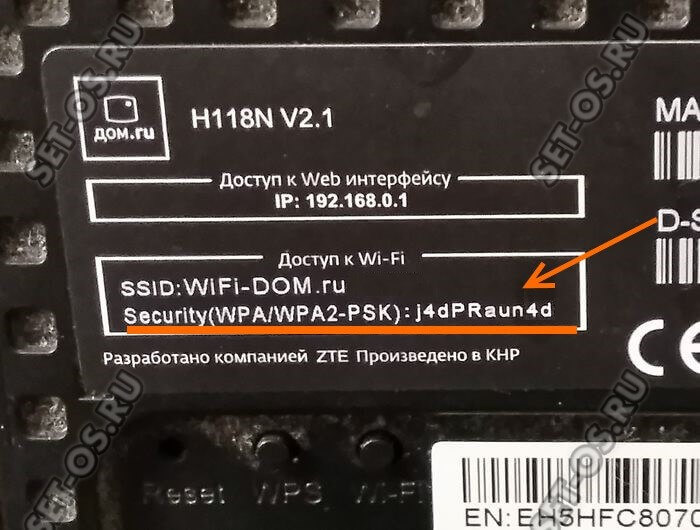
यहां सब कुछ समान है, केवल वाईफ़ाई पासवर्ड फ़ील्ड में लिखा है सुरक्षा.
टेलीकॉम ऑपरेटरों द्वारा प्रदान किए गए लगभग सभी ब्रांडेड मॉडेम और रूटर पर एक ही तस्वीर देखी जा सकती है, चाहे वे रोस्टेलीकॉम, एमटीएस, डोम, आरयू, बेलाइन स्मार्ट बॉक्स, एमजीटीएस या मेगाफोन से मोबाइल गैजेट्स हों। और यह इसलिए किया जाता है क्योंकि प्रदाता एक विशेष उपकरण को आदेश देते हुए निर्माता को आवश्यकताओं की एक संख्या को उजागर करता है इनमें से एक की आवश्यकता है, जो दर्शाती है कि राउटर के वाईफाई नेटवर्क से पासवर्ड एक स्टीकर पर अपने ग्राहक या दूरसंचार विशेषज्ञ द्वारा विन्यास की आसानी के लिए लिखा जाना चाहिए।
लेकिन जब ऐसी कोई ज़रूरत नहीं है, तो निर्माता उसके लिए अधिक सुविधाजनक है जो उसके लिए सुविधाजनक है। और यह ज़ाहिर है, ज़ाहिर है, गन्दा न हो, बल्कि अपने तरीके से सब कुछ करने के लिए। यहां डी-लिंक डीआईआर -200 से स्टीकर है:
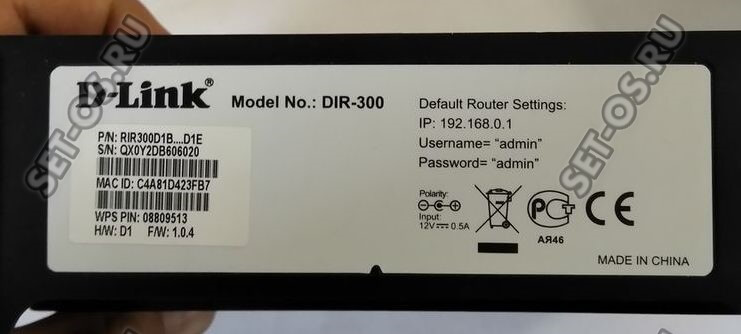
जैसा कि आप देख सकते हैं, राउटर नहीं लिखा है वाईफाई पासवर्ड। टीपी-लिंक, टेंडा, नेटगेयर और एएसयूएस से उपकरणों के बारे में भी यही कहा जा सकता है।
बेशक, अधिक उन्नत उपयोगकर्ता ऑब्जेक्ट - टाइप करेंगे, और यह सब क्यों जरूरी है, क्योंकि आप हमेशा वेब इंटरफ़ेस पर जा सकते हैं और किसी भी समस्या के बिना वहां सुरक्षा कुंजी देख सकते हैं। हाँ, आप कर सकते हैं! लेकिन यह मत भूलो कि ऐसे लोग हैं जो इस बारे में कुछ नहीं समझते हैं और उनके लिए राउटर के वेब इंटरफेस एक "अंधेरे जंगल" है। इस श्रेणी के लिए यह संभव है कि रूटर पर वाई-फाई के लिए पासवर्ड ढूंढना संभव हो। लेकिन बॉक्स पर, ये डेटा सुरक्षा कारणों से लगभग कभी नहीं लिखा गया है।
मुझे उम्मीद है कि सब कुछ उपलब्ध है बाहर सेट। यदि आपके कोई प्रश्न हैं, तो कृपया लिखें! सभी के लिए शुभकामनाएँ!
सभी को नमस्कार
कई उपयोगकर्ताओं का सामना करना पड़ता है (एक दोस्त आया, एक नया गैजेट घर में दिखाई दिया) कि वे अपने वाई-फाई डिवाइस से पासवर्ड भूल जाते हैं, जो एक सौ साल पहले उन्होंने एक बार में प्रवेश किया था।
और वे अपनी याददाश्त में सभी संभव जन्मदिन, फोन नंबर, शादी की तारीख और बाहर निकलना शुरू करते हैं ....
हम चार तरीके प्रदान करते हैं कि आपका पासवर्ड कैसे पता चल जाएगा
1.राउटर की सेटिंग्स में पासवर्ड देखें।
विधि सही है, लेकिन वेब-इंटरफ़ेस राउटर से पासवर्ड का ज्ञान आवश्यक है।
ब्राउज़र में हम 192.168.0.1 दर्ज करते हैं (यह डिफ़ॉल्ट रूप से होता है और 192.168.1.1, लेकिन शायद ही कभी) और दिखाई खिड़की में हम लॉगिन और पासवर्ड से प्रवेश करते हैं खाता प्रशासक, दर्ज करने के लिए
हम अनुभाग WI-Fi पर जाएं और देखें कि हमारे नेटवर्क पर हमारा पासवर्ड क्या है।
2. निर्मित कनेक्शन के माध्यम से पहचानें।
इसलिए, आपके पास एक लैपटॉप पहले से कनेक्ट है वाई-फाई नेटवर्क.
1. स्क्रीन के निचले दाएं कोने में स्थित कनेक्शन आइकन पर क्लिक करें।
2. जिस नेटवर्क को हम पहले से कनेक्ट हैं उससे ढूंढें।
3. कनेक्शन गुण (पीसीएम) पर जाएं।
4. सुरक्षा टैब पर जाएं।
5. नेटवर्क सुरक्षा कुंजी: आपका पासवर्ड

3. कमांड लाइन के माध्यम से पासवर्ड को पहचानें।
साथ ही, दूसरे मामले में, वायरलेस नेटवर्क से कनेक्शन सक्रिय होना चाहिए।
कमांड लाइन चलाएं (प्रारंभ - सभी प्रोग्राम - मानक - कमांड प्रॉम्प्ट)
कमांड प्रॉम्प्ट पर, कमांड दर्ज करें netsh wlan शो प्रोफाइल का नाम ="आपका नेटवर्क नाम" कुंजी = स्पष्ट
.
और संदेश "कनेक्शन सेटिंग्स" दिखाई देता है, जहां हमारे नेटवर्क का नाम प्रदर्शित होता है। "सुरक्षा सेटिंग्स" - "कुंजी की सामग्री", जहां हमारी कुंजी प्रदर्शित होती है।
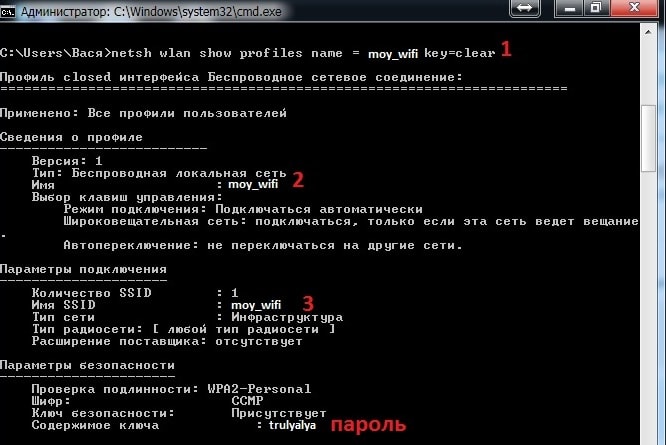
4. फोन पर वाई-फाई से पासवर्ड को पहचानें।
नेटवर्क से जुड़े फोन पर हम किसी भी फाइल प्रबंधक या कंडक्टर पर जाते हैं।
फ़ोल्डर्स ढूंढें «डेटा - मिस्क - वाईफ़ाई», जहां फाइल झूठ है wpa_supplicant.conf, जिसे हम खोलते हैं
यहां आप अपने सभी कनेक्शन का इतिहास ढूंढ सकते हैं, अपने नेटवर्क को ढूंढकर आप का पता लगा सकते हैं SSID और पीएसके, जो आपके नेटवर्क का पासवर्ड है।
अपने घर वायरलेस नेटवर्क के नए उपकरणों - फोन, टैबलेट, लैपटॉप या स्मार्ट टीवी टीवी से जुड़ने के लिए - आपको अपने राउटर के वाईफाई या एक्सेस प्वाइंट से पासवर्ड जानना होगा। बहुत से लोग इसे बिल्कुल भी याद नहीं करते हैं, यहां तक कि अधिक लोगों को यह भी नहीं पता है कि आप पहले से कनेक्ट किए गए गैजेटों पर अपने वाइ-फे से पासवर्ड कहाँ देख सकते हैं या रूटर की सेटिंग में कहां ढूँढ सकते हैं। अब इस बारे में, और हम बात करेंगे, क्योंकि सब कुछ सरल से आसान बना है और किसी विशेष ज्ञान, कौशल और क्षमताओं की आवश्यकता नहीं है। यहां तक कि एक चायदानी भी सामना कर सकता है!
यह मैनुअल उन लोगों के लिए भी उपयुक्त है जो केवल वाईफाई पासवर्ड भूल गए हैं और अब पता नहीं है कि क्या करना है। यह भी बहुत आम है, क्योंकि आप हर दिन नए उपकरणों से कनेक्ट नहीं कर सकते हैं, और मानव स्मृति कम है!
विंडोज 10 में वाईफाई से पासवर्ड को कहाँ देखना है
माइक्रोसॉफ्ट के ऑपरेटिंग सिस्टम में, दो जगहें हैं जहां आप नेटवर्क सुरक्षा कुंजी को ढूंढ सकते हैं और देख सकते हैं।
1. नेटवर्क कनेक्शन
कंप्यूटर कीबोर्ड पर कुंजी + आर के संयोजन को दबाएं और नेटवर्क में आने के लिए ncpa.cpl कमांड दर्ज करें विंडोज कनेक्शन 10. हम यहां खोजते हैं वायरलेस एडेप्टर और मेनू खोलने के लिए दाएं माउस बटन के साथ उस पर क्लिक करें।
"स्थिति" आइटम को चुनें
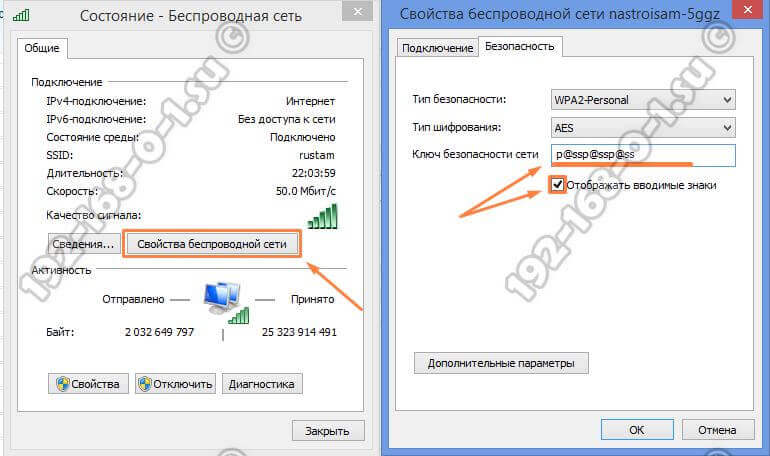
दिखाई खिड़की में हम "एक वायरलेस नेटवर्क के गुण" बटन को एक और खिड़की खोलने के लिए दबाते हैं। इसमें आपको "सुरक्षा" टैब पर जाने और "इनपुट वर्ण दिखाएं" चेक करने की आवश्यकता है क्षेत्र में "नेटवर्क सुरक्षा कुंजी" आप इस कंप्यूटर पर संग्रहीत वाईफाई पर पासवर्ड देख सकते हैं।
वैसे, यह न केवल "दस" में काम करता है, बल्कि विंडोज 7, 8 और 8.1 में भी काम करता है।
2. कमांड लाइन
विंडोज में अपने WinFay के लिए पासवर्ड पता लगाने का दूसरा तरीका यह है कि कमांड लाइन पर इसे देखें। दाएं माउस बटन के साथ प्रारंभ बटन दबाएं और मेनू आइटम "कमांड लाइन (प्रशासक)" का चयन करें।
दिखाई देने वाले सिस्टम कंसोल की काली विंडो में, कमांड टाइप करें:
netsh wlan शो प्रोफाइल
यह ओएस में संग्रहीत वायरलेस नेटवर्क की एक पूरी सूची खुल जाएगा। मेरे उदाहरण में, वांछित नेटवर्क के SSID rustam है।
हम सही एक खोजते हैं और अब हम कमांड टाइप करते हैं:
netsh wlan show profile = rustam key = clear
जवाब में, कमांड लाइन निम्नलिखित परिणाम उत्पन्न करेगी:
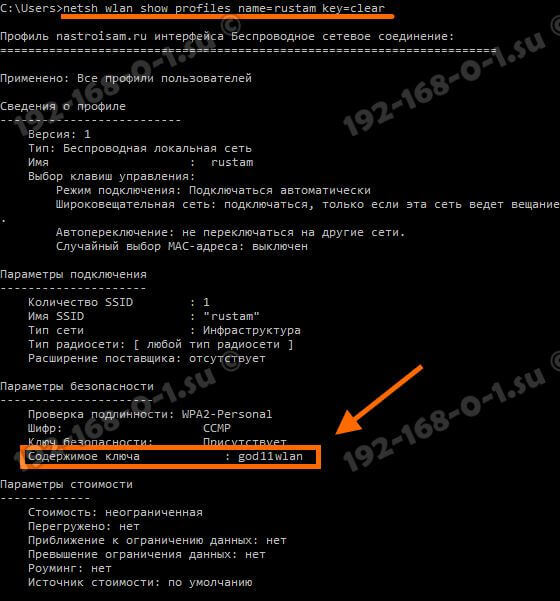
आउटपुट में, हम लाइन की पूछताछ करते हैं: "कुंजी की सामग्री।"
यह महत्वपूर्ण वाक्यांश है जिसे आप ढूंढ रहे हैं।
राउटर की सेटिंग में वाईफाई पासवर्ड कहाँ मिलेगा
यह, सिद्धांत रूप में, वाई फा से पासवर्ड जानने का सबसे सही और सही तरीका है। इसके अलावा, यह आपकी मदद करेगा, भले ही आपके पास पहले से कनेक्टेड डिवाइस नहीं है। मुख्य बात यह है कि कंप्यूटर या लैपटॉप के माध्यम से राउटर से कनेक्ट हो या एक्सेस प्वाइंट के माध्यम से नेटवर्क केबल लैन।
उदाहरण के लिए, चलो एक आधुनिक लेते हैं डी-लिंक रूटर डीआईआर -300 या डीआईआर -615 यदि आपके पास किसी अन्य निर्माता से एक नेटवर्क डिवाइस है, तो बस ऐसा ही करें कार्यों का एल्गोरिथ्म एक ही है
हम राउटर के वेब इंटरफ़ेस पर जाते हैं और वायरलेस सेटिंग अनुभाग ढूंढते हैं वाईफाई नेटवर्क। यह आमतौर पर सुरक्षा के लिए एक उप-अनुभाग जिम्मेदार है। हमें इसकी ज़रूरत है:
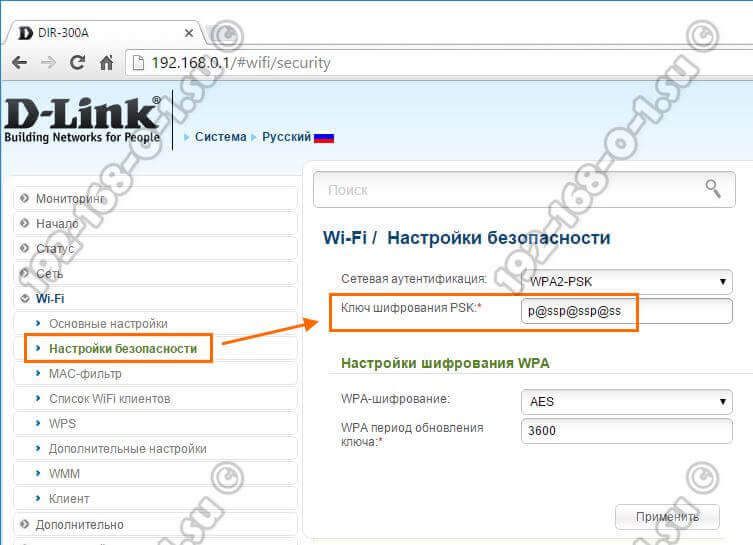
डबल्यूपीए सुरक्षा कुंजी, पीएसके पर्सफ्रासेज या ऐसा कुछ होना चाहिए। इसमें अभी भी वाईफाई पासवर्ड देख सकते हैं और पता लगा सकते हैं जो इस रूटर पर उपयोग किया जाता है। तुरंत यदि आवश्यक हो तो इसे बदला जा सकता है
ध्यान दें:
बहुत बार जब राउटर को शुरू में कॉन्फ़िगर किया जाता है, तो वायरलेस नेटवर्क सेटिंग्स फ़ैक्टरी सेटिंग्स को नहीं बदलती और छोड़ती हैं। इस मामले में, आपको यह जानना होगा कि राउटर में स्टीकर है जहां पासवर्ड वाईफाई नेटवर्क से लिखा गया है.

आम तौर पर स्टीकर मशीन के निचले भाग में चिपक जाता है। यहां नेटवर्क सुरक्षा कुंजी वाई फाया का एसएसआईडी है।
आजकल, घर में कई इलेक्ट्रॉनिक्स मोबाइल उपकरण (स्मार्टफोन, टैबलेट) से लेकर बड़े पैमाने पर घरेलू उपकरणों (रेफ्रिजरेटर, वाशिंग मशीन) के साथ समाप्त होने वाली दुनिया भर में इंटरनेट से कनेक्ट होने की क्षमता रखते हैं। निर्माता लंबे समय से अपने डिवाइस में वायरलेस वाई-फाई एडाप्टर को एकीकृत कर रहे हैं, जिससे इलेक्ट्रॉनिक्स को एक में जोड़ना संभव होता है घर नेटवर्क इसके आगे के नियंत्रण और इंटरनेट से कनेक्शन के साथ
लेकिन एक नियम के रूप में, एक वायरलेस वाई-फाई नेटवर्क केवल एक बार बनाया जाता है, जब आप या आपका कोई मित्र या मित्र राउटर सेटअप बनाता है उसके बाद, सभी डिवाइस सिर्फ इसके साथ जुड़ते हैं, एक होम मीडिया नेटवर्क बनते हैं। और जैसा अक्सर होता है, समय गुजरता है और आप नए गैजेट्स खरीदते हैं या आपके मित्र आपके पास आते हैं और अपने वायरलेस नेटवर्क से जुड़ना चाहते हैं। और फिर आपके सामने सवाल उठता है - और वाई-फाई नेटवर्क से पासवर्ड क्या है? जो पासवर्ड इंस्टॉल किया गया था आपको अब और याद नहीं है, क्योंकि इसे अपनी मेमोरी में संग्रहीत करने की कोई आवश्यकता नहीं है, क्योंकि तकनीशियन जुड़ा हुआ है और काम कर रहा है या आप उसे कागज़ के किसी टुकड़े पर कहीं लिखा है, लेकिन अब आप यह नहीं याद कर सकते हैं कि कागज का यह टुकड़ा कहाँ गया था!
इस सामग्री में, हम आपको उत्पन्न होने वाली समस्या को समझने में मदद करेंगे, और हम आपको कई तरीकों से बताएंगे मैं कैसे से पासवर्ड पता कर सकते हैं वायरलेस वाई-फाई नेटवर्क।
सार्वभौमिक तरीका
राउटर / राउटर की सेटिंग में पासवर्ड देखें
यह विधि सार्वभौमिक है और आप उस ब्राउज़र का उपयोग करके पासवर्ड खोज सकते हैं जो नेटवर्क से जुड़ी डिवाइस पर स्थापित है, यह एक कंप्यूटर, लैपटॉप, स्मार्टफोन या टैबलेट है।
चरण 1 अपने डिवाइस पर, किसी भी इंस्टॉल किए गए ब्राउज़र को खोलें और पता बार दर्ज करें:
192.168.0.1 या 192.168.1.1 (सभी राउटर के निर्माता पर निर्भर करता है)
चरण 2 आप एक उपयोगकर्ता और एक पासवर्ड के लिए पूछने वाली विंडो देखेंगे। उन्हें दर्ज करें और साइन इन करें बटन पर क्लिक करें। अक्सर, प्रवेश के लिए डिफ़ॉल्ट लॉगिन उपयोगकर्ता नाम / पासवर्ड का उपयोग किया जाता है:
व्यवस्थापक / व्यवस्थापक (राउटर के निर्माता पर निर्भर करता है)
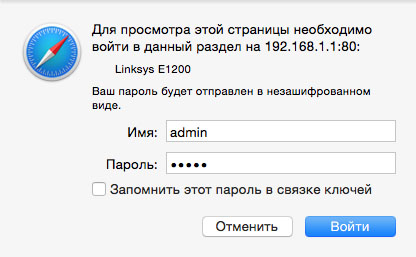
यदि वे फिट नहीं होते हैं, तो आप उन रूटर के निर्देशों में किट के साथ या निर्माता की वेबसाइट पर देख सकते हैं। कुछ मॉडल पर, यह जानकारी राउटर के पीछे इंगित की जाती है। वहां आप वेब-इंटरफ़ेस के माध्यम से राउटर की सेटिंग तक पहुंचने के लिए पता भी खोज सकते हैं।

चरण 3 सेटिंग के साथ खुलने वाली विंडो में टैब का चयन करें वायरलेस नेटवर्क/ वायरलेस / डब्लूएलएएन) और टैब या पासवर्ड फ़ील्ड ढूंढें। प्रत्येक राउटर में अलग-अलग सेटिंग्स हैं, क्रमशः, आप सब कुछ अलग तरह से कर सकते हैं
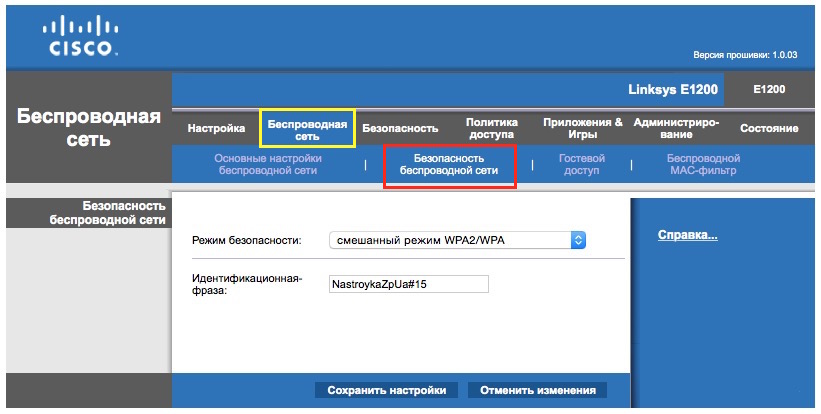
मैक ओएस के साथ कंप्यूटर
ICloud चाबी का गुच्छा में देखें
ओएस एक्स मैवरिक्स 10.9 की रिहाई के बाद से, ऐप्पल ने कहा है ऑपरेटिंग सिस्टम प्रोग्राम "चाबी का चश्मा iCloud", जो सफ़ारी ब्राउज़र से आपके सभी लॉगिन और पासवर्ड को संग्रहीत करता है, वाई-फाई नेटवर्क के बारे में जानकारी, जुड़े हुए क्रेडिट कार्ड का डेटा और बहुत कुछ। यह प्रोग्राम बहुत सुविधाजनक है, अपने iCloud को अपने उपलब्ध उपकरणों से कनेक्ट करने के लिए केवल आवश्यक है - मैक, आईफोन, आईपैड और सभी जानकारी उनके बीच सिंक्रनाइज़ हो जाएगी।
आपके द्वारा कभी भी कनेक्ट किए गए सभी वाई-फाई नेटवर्क इस प्रोग्राम में संग्रहीत किए जाते हैं और आप उनमें से प्रत्येक से पासवर्ड पा सकते हैं।
चरण 1 अपने मैक पर किचेन कार्यक्रम खोलें। ऐसा करने के लिए, फ़ोल्डर प्रोग्राम → उपयोगिताएं पर जाएं या स्पॉटलाइट में खोज (कीबोर्ड शॉर्टकट Ctrl + Spacebar) का उपयोग करें
चरण 2 प्रोग्राम विंडो के बाएं हिस्से में, Keychains अनुभाग के अंतर्गत, सिस्टम टैब पर क्लिक करें, और श्रेणी अनुभाग में, पासवर्ड टैब पर क्लिक करें। विंडो के दाईं ओर, आपको सहेजे गए वाई-फाई नेटवर्क की एक सूची दिखाई देगी। जिस नेटवर्क में आप रुचि रखते हैं, उस पर राइट-क्लिक करें और गुण क्लिक करें
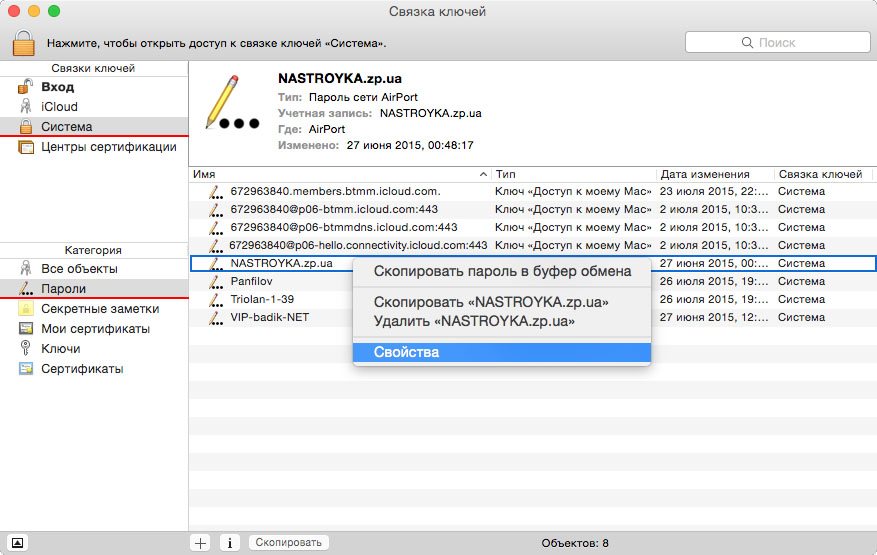
चरण 3 प्रकट होने वाली विंडो में, पासवर्ड दिखाएँ दिखाना, फिर खाते से पासवर्ड दर्ज करें और आप देखेंगे अपने वाई-फाई नेटवर्क से पासवर्ड
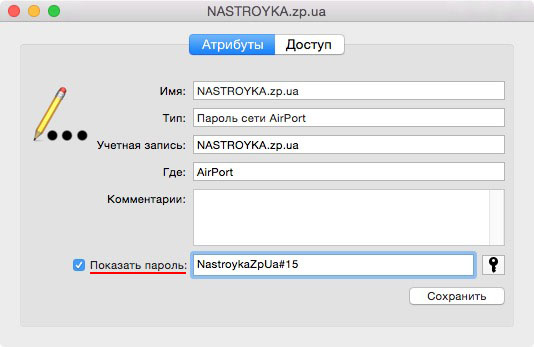
टर्मिनल के साथ देखें (टर्मिनल.एप)
यह विधि मैक ओएस एक्स के लिए प्रस्तुत लोगों में सबसे आसान है।
चरण 1 अपने मैक पर टर्मिनल प्रोग्राम खोलें। ऐसा करने के लिए, फ़ोल्डर प्रोग्राम → उपयोगिताएं पर जाएं या स्पॉटलाइट में खोज (कीबोर्ड शॉर्टकट Ctrl + Spacebar) का उपयोग करें
चरण 2 टर्मिनल विंडो में, अपने वाई-फाई नेटवर्क को इंगित करने वाला विशेष आदेश टाइप करें और Enter दबाएं
सुरक्षा खोज-जेनेरिक-पासवर्ड- GA आपके वाई-फाई नेटवर्क का नाम | | grep पासवर्ड
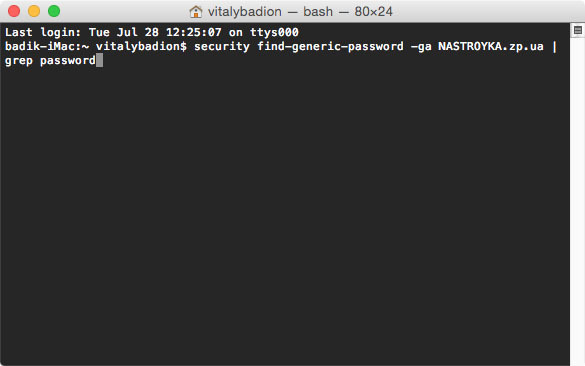
चरण 3 खाते से पासवर्ड दर्ज करें, फिर टर्मिनल विंडो में आपको इंस्टॉल दिखाई देगा एक वाई-फाई नेटवर्क पर पासवर्ड
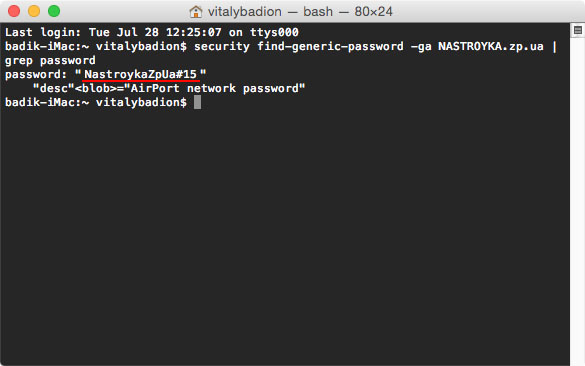
विंडोज कंप्यूटर
वाई-फाई नेटवर्क के गुणों में देखें
यदि आप वायरलेस वाई-फाई नेटवर्क से जुड़े हैं, तो आप इस नेटवर्क के गुणों में पासवर्ड खोज सकते हैं।
चरण 1 अपने कंप्यूटर पर इसे खोलें ऐसा करने के लिए, स्टार्ट बटन → दबाएं नियंत्रण कक्ष → नेटवर्क और इंटरनेट → नेटवर्क और साझाकरण केंद्र
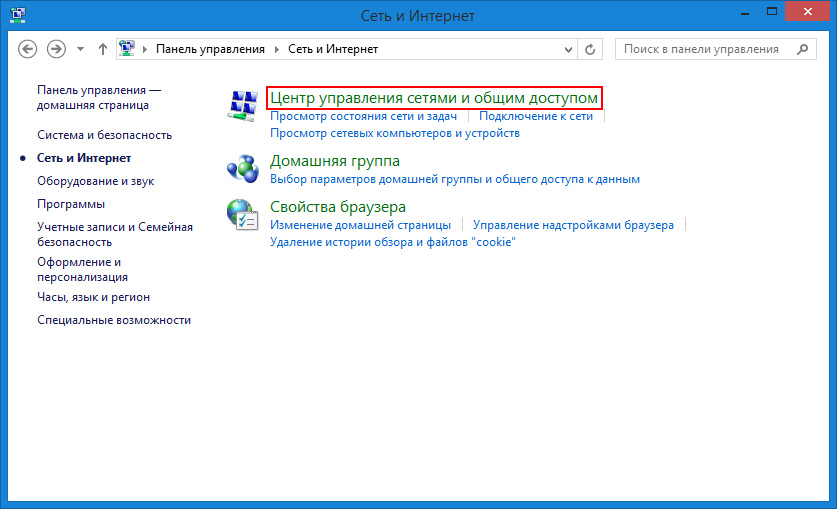
चरण 2 अपने वायरलेस नेटवर्क का चयन करें
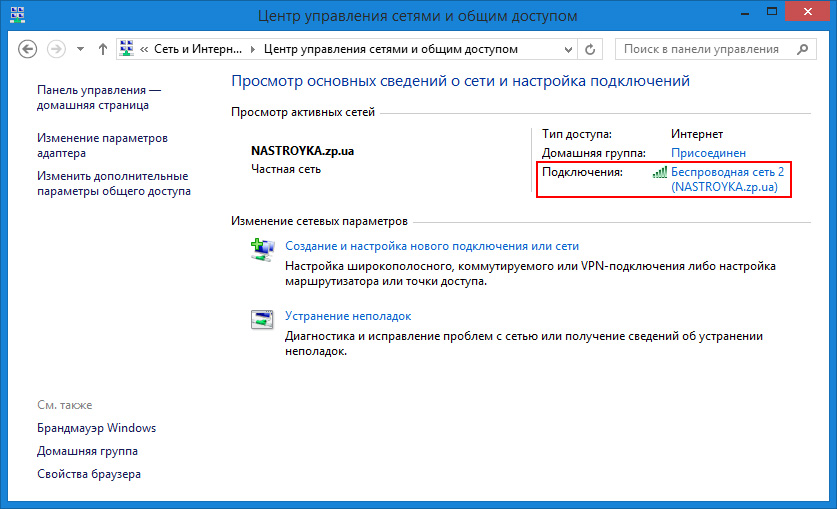
चरण 3 प्रकट होने वाली विंडो में, वायरलेस नेटवर्क गुण बटन पर क्लिक करें

चरण 4 सुरक्षा टैब पर क्लिक करें और चेक करें इनपुट अक्षर प्रदर्शित करें। फिर मैदान में नेटवर्क सुरक्षा कुंजी आप देखेंगे एक वाई-फाई नेटवर्क पर पासवर्ड
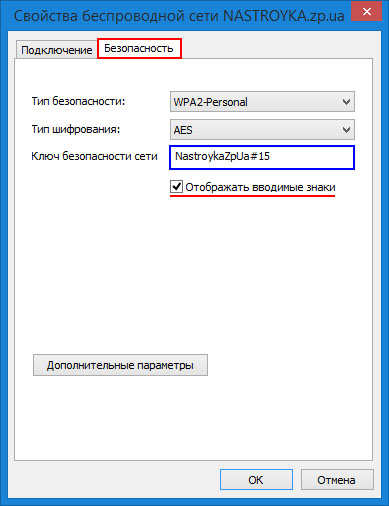
कमांड लाइन (cmd.exe) का उपयोग देखें
यह विधि विंडोज के लिए सबसे आसान है, जो उपयोग करने के लिए सबसे आसान है।
यदि आप अपने वाई-फाई नेटवर्क से पासवर्ड भूल जाते हैं, तो आप डिवाइस को डिवाइस पर संलग्न करने में सक्षम नहीं होंगे या ओएस स्थापित करने के बाद पीसी में एक कनेक्शन सेट अप कर सकते हैं। सौभाग्य से, भूल गए संयोजन को खोजने में मुश्किल नहीं है - यह किसी पीसी या वांछित नेटवर्क से जुड़ा अन्य डिवाइस पर या राउटर के सिस्टम पैरामीटर के माध्यम से किया जा सकता है। हम आपको विस्तार से बताएंगे कि वेफ़ाई से पासवर्ड कैसे सीखें, और आपको नियमित नोटबुक में मिले संयोजन को लिखना चाहिए।
अगर कोई कंप्यूटर निजी वाई-फाई से जुड़ा हुआ है, तो पासवर्ड ढूंढना मुश्किल नहीं होगा। आप इस पद्धति से पड़ोसी के नेटवर्क इनपुट का एक संयोजन खोज सकते हैं - जब आप पीसी के सिस्टम पैरामीटर पर जाते हैं और चढ़ते हैं।
वाई-फाई विंडोज 10 पर पासवर्ड कैसे देखें: कैलेंडर के बगल में सिस्टम ट्रे में, वायरलेस ग्रिड प्रतीक ढूंढें, "नेटवर्क प्रबंधन केंद्र ..." पर राइट क्लिक करें। उस कनेक्शन के नाम पर क्लिक करें, जिसे आप ढूंढ रहे हैं। संवाद बॉक्स में, अपने नेटवर्क की "प्रॉपर्टीज" लॉन्च करें और "सुरक्षा" अनुभाग पर जाएं। सभी प्रवेश किए गए वर्णों के लिए प्रदर्शन सक्रिय करें ब्लैक सर्कल के बजाय शिलालेख "सुरक्षा कोड" के विपरीत, आपका कोड दिखाई देता है
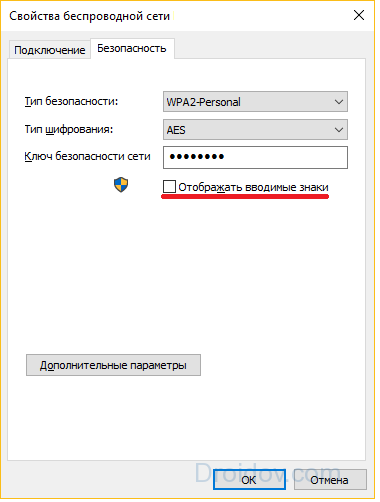
आपको कनेक्शन से पासवर्ड मिला, इसे लिखकर और आगे के कनेक्शन के लिए इसका उपयोग करें।
विंडोज 7 और 8 पर
विंडोज के पुराने संस्करणों में, एक्शन एल्गोरिथ्म थोड़ा अलग होगा। "नेटवर्क प्रबंधन केंद्र" को शुरू करने के लिए, विंडोज 7, 8 के साथ अपने कंप्यूटर पर वाई-फाई से कैसे जुड़ें: प्रारंभ मेनू के "नेटवर्क" खंड में एक ही नाम के उप-आइटम को सक्रिय करें या घड़ी के आगे स्थित कनेक्शन आइकन पर राइट-क्लिक करें विंडोज 8 में, वांछित उप-आइटम "व्यू कनेक्शन गुण" कहा जाता है। बाएं सबमेनू ब्लॉक में, "वायरलेस नेटवर्क प्रबंधित करें" उप-भाग शुरू करें। पता लगाए गए नेटवर्क की एक सूची प्रदर्शित की जाएगी - जिस पर आप ढूंढ रहे हैं उसे चिह्नित करें, बटन पर क्लिक करें और "गुण" को शुरू करें। "सुरक्षा" अनुभाग खोलें और प्रदर्शित आइकन की पुष्टि करें
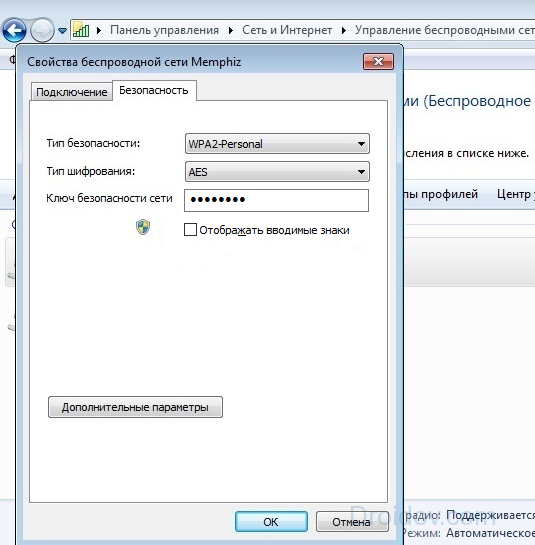
भूल गए वाई फाई को कैसे कनेक्ट करने के लिए एक अन्य तरीका: अधिसूचना बार प्रतीक पर क्लिक करें वायरलेस कनेक्शन। दिखाई देने वाले नेटवर्क की सूची में, इच्छित नाम पर क्लिक करें, उपमेनू में "गुण" पर क्लिक करें। एक परिचित विंडो दिखाई देगी, दर्ज किए गए पासवर्ड के प्रदर्शन को चालू करें। अक्षरों को फिर से लिखें और उन्हें दूसरे कंप्यूटर पर दर्ज करें, यह कनेक्ट हो जाएगा।
अपने मोबाइल डिवाइस से एंड्रॉइड ओएस तक
निजी वाई-फाई के लिए पासवर्ड नेटवर्क से जुड़ी एक एंड्रॉइड ओएस के साथ मोबाइल फोन से सीखना आसान है। इस मामले में, स्मार्टफोन में रूट-एक्सेस होना आवश्यक है, फिर 2 विकल्प हैं, वाई-फाई पर पासवर्ड कैसे पुनर्स्थापित करें:
- आपको एक फाइल प्रबंधक की आवश्यकता है। इसमें, निर्देशिका को खोलें डेटा / मिश्र / वाईफाई, फ़ाइल ढूंढें conf। सहेजे गए एक पाठ सूची वायरलेस कनेक्शन, उनके पासवर्ड लाइन में संकेत दिए जाएंगे पीएसके.
- Google स्टोर से एक वाईफ़ाई पासवर्ड एप्लिकेशन डाउनलोड करें जो कनेक्ट किए गए नेटवर्क तक एक्सेस कोड प्रदर्शित करता है।
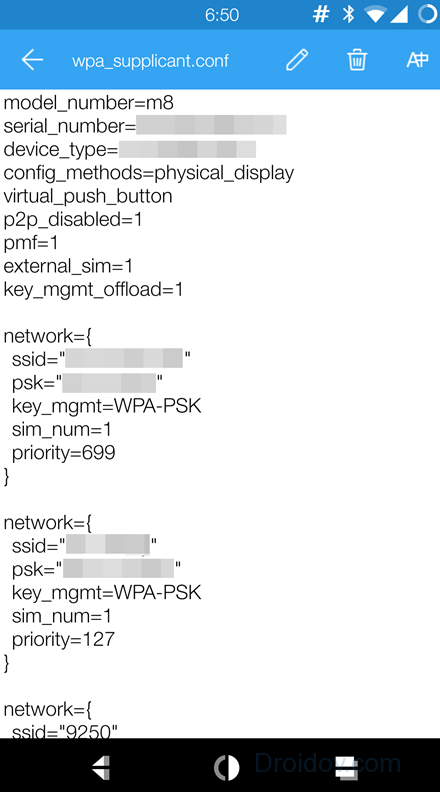
इस तरह की कार्रवाइयों से कनेक्शन को दरार नहीं होता है, केवल वे सेटिंग दिखाती हैं जो एक बार डिवाइस में संग्रहीत होती थीं। आप इस विधि का इस्तेमाल करते हुए केवल पड़ोसी के ग्रिड को कोड सीख सकते हैं, अगर वह एक बार अपने वाई-फाई से जुड़ गया हो
राउटर के माध्यम से
यदि आपके डिवाइस में से कोई भी वाई-फाई में शामिल हो सकता है, तो राउटर पासवर्ड को जल्दी से याद रखेगा। आप अपनी सेटिंग्स में वांछित संयोजन आसानी से पा सकते हैं। सबसे पहले, रूटर को कंप्यूटर से एक तार के साथ सीधे कनेक्ट करें नेटवर्क मानचित्र लैन बंदरगाह डिवाइस के पीछे, जानकारी के साथ स्टिकर ढूंढें: आईपी पता, लॉगिन और पासवर्ड ब्राउज़र शुरू करें और आईपी पते पर जाएं, अनुरोध के बाद एंट्री डेटा दर्ज करें - पैरामीटर पैनल शुरू हो जाएगा।
यदि सेवा लेबल गुम है, तो मानक राउटर विकल्प आज़माएं:
- आईपी पता: 192.168.1.1 या 192.168.0.1 ;
- लॉगिन और पासवर्ड: दोनों बार व्यवस्थापक
आप फ़ंक्शन के माध्यम से आईपी पता पा सकते हैं कमांड लाइन विंडोज। इसे "प्रारंभ" मेनू के "उपकरण" अनुभाग के माध्यम से चलाएं या कमांड दर्ज करें cmd, विन + आर दबाकर काले स्क्रीन पर लाइन में, दर्ज करें ipconfig और Enter पर क्लिक करें पता "डिफ़ॉल्ट गेटवे" फ़ील्ड में प्रदर्शित किया जाएगा।
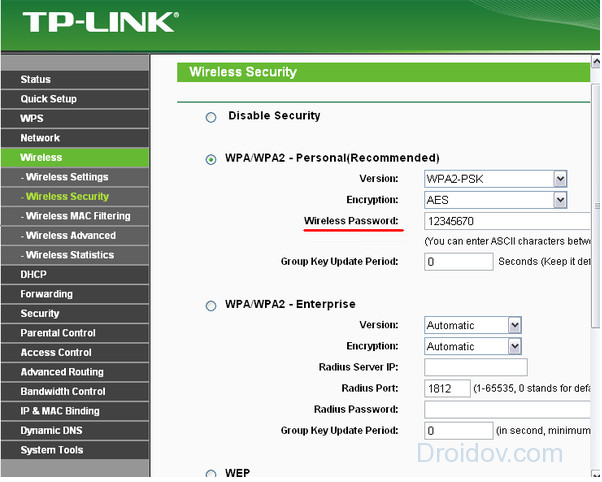
आगे की कार्रवाई, कैसे याद करने के लिए भूल गए पासवर्ड, राउटर के निर्माता के आधार पर भिन्न होता है वांछित कोड के साथ क्षेत्र स्थित होगा:
- टीपी-लिंक: वायरलेस और उप-मद वायरलेस सुरक्षा का विस्तार करें, पासवर्ड फ़ील्ड देखें।
- Tenda: वायरलेस सेटिंग्स और वायरलेस सुरक्षा फ़ोल्डर खोलें, लाइन
- Linksys: "वायरलेस नेटवर्क" अनुभाग "सुरक्षा" उपधारा, रेखा "पहचान वाक्यांश"।
- ZyXEL: निचले ब्लॉक में, वायरलेस ग्रिड की तस्वीर पर वाई-फाई के उप-भाग पर स्विच करें, "नेटवर्क कुंजी" पंक्ति।
- Asus: "सिस्टम स्थिति" सही ब्लॉक में, "WPA कुंजी" पंक्ति
यहां तक कि अगर आप व्यक्तिगत वाई फाई से पासवर्ड भूल गए हैं, तो यह रूटर की सिस्टम सेटिंग्स में ढूंढना आसान है। आपको व्यवस्थापक के तहत पैनल चलाने की आवश्यकता होगी - लेकिन अगर आपने एक बार मानक व्यवस्थापक / व्यवस्थापक इनपुट संयोजन बदल दिया है और सेट मान भूल गए हैं, तो आप सेटिंग्स को चलाने में सक्षम नहीं होंगे। फिर यह राउटर के पैरामीटर के कुल रीसेट को बनाये रखता है और पीसी से जुड़ने के लिए इसे फिर से कॉन्फ़िगर करता है।
कार्यक्रम के माध्यम से
आपके राउटर में क्या एक्सेस कोड सिलेटेड है, आवेदन को समझ सकता है WirelessKeyView । Wai Fay पासवर्ड को कैसे ठीक करें, यह पता नहीं है, लेकिन यह किसी भी नेटवर्क से इनपुट संयोजन दिखाएगा जिसमें कंप्यूटर एक बार शामिल हो गया था - और इस समय उपलब्ध नहीं है। प्रोग्राम स्थापित करने की आवश्यकता नहीं है, डेवलपर की साइट से मिली फ़ाइल को प्रारंभ करने के लिए पर्याप्त है।
नोट करें कि कई एंटी-वायरस प्रोग्राम सिस्टम डेटा पर पहुंच के कारण वायरसकेवाइस दृश्य को एक ट्रोजन या वायरस मानते हैं हालांकि, उपयोगिता अनधिकृत कार्यों के लिए तैयार नहीं है
कार्यक्रम को चलाने के लिए, यह संग्रहीत नेटवर्क की सूची प्रदर्शित करेगा। नेटवर्क नेम कॉलम में नाम के आधार पर नाम की आवश्यकता है, प्रतीकात्मक रूप में कोड कुंजी स्तम्भ (एएससीआई) में दिखाया गया है।
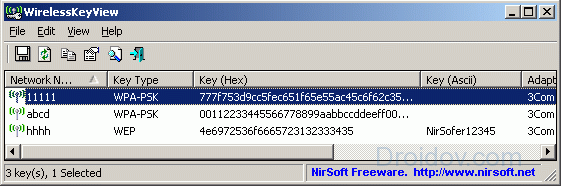
कुंजी की प्रतिलिपि बनाने के लिए, F8 दबाएं या वांछित रेखा पर क्लिक करें, एक पॉप-अप मेनू दिखाई देगा। इसे से आप एक कोड के रूप में सहेज सकते हैं, और सभी मूल्यों
अपने कनेक्शन की रक्षा करना
भूल गए पासवर्ड ढूंढना एक सरल कार्य है। इसलिए, लंबे और जटिल कोड के साथ हमेशा अपने कनेक्शन की रक्षा करें, इसे बिना कागज पर लिखना भूल। अन्यथा, पड़ोसियों को आसानी से किसी और के वाई-फाई से कनेक्ट करने का तरीका पता चलेगा, और आपके खर्च पर इंटरनेट का उपयोग करेगा। कनेक्शन कोड में अंकों और लैटिन वर्ण शामिल होंगे, जो ऊपरी और निचले मामले में टाइप किए गए हैं। तब बिना किसी पड़ोसी के कंप्यूटर की अनुमति के आपके में शामिल नहीं होगा - ऐसे संयोजन को चुनने में बहुत अधिक समय लगेगा
निष्कर्ष
हमें यह पता चल गया कि कैसे भूल गए पासवर्ड को जानने के लिए घर वाई-फाई, और किसी और के पासवर्ड से कैसे जानने के लिए नहीं बताया अनुमति के बिना पड़ोसी के नेटवर्क का उपयोग न करें, भले ही आप गलती से संग्रहीत नेटवर्क की सूची में इसका कोड खोज लें।
VKontakte


 इंटरनेट त्वरण के लिए कार्यक्रम
इंटरनेट त्वरण के लिए कार्यक्रम सही DNS सेटिंग्स
सही DNS सेटिंग्स पुराने माइक्रोसॉफ्ट खाते को कैसे हटाएं?
पुराने माइक्रोसॉफ्ट खाते को कैसे हटाएं? वायरलेस एचडीएमआई ट्रांसमीटरों का सिंहावलोकन सिग्नल नोटेन फ्लोमास्टर
वायरलेस एचडीएमआई ट्रांसमीटरों का सिंहावलोकन सिग्नल नोटेन फ्लोमास्टर